Fout 80180002, Mobile Device Management (MDM)-server kan de gebruiker niet verifiëren
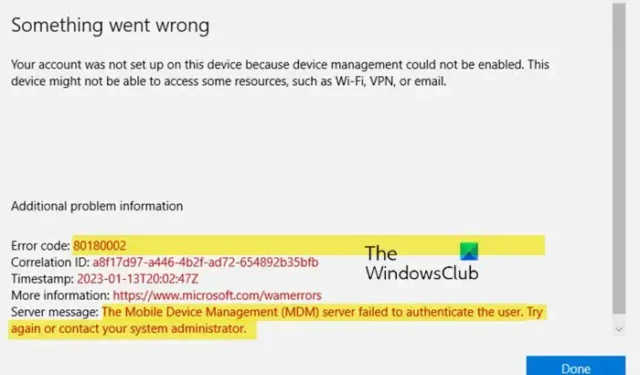
Tijdens het registreren van een Windows-apparaat bij een school- of werknetwerk ontvingen sommige gebruikers Fout 80180002, De Mobile Device Management (MDM)-server kon de gebruiker niet verifiëren . Deze fout voorkomt dat gebruikers hun apparaten toevoegen aan Azure Active Directory en zich inschrijven bij MDM (Mobile Device Management).
De volledige foutmelding is:
Foutcode 80180002
De Mobile Device Management (MDM)-server kan de gebruiker niet verifiëren. Probeer het opnieuw of neem contact op met uw systeembeheerder.
Als u een van de gebruikers bent die deze fout tegenkwam, zullen de oplossingen in dit bericht u helpen.
Wat is MDM-authenticatie?
Met MDM of Mobile Device Management kunnen IT-beheerders mobiele apparaten beheren. Het heeft verschillende authenticatiemethoden die beheerders kunnen inschakelen voor veilig inloggen voor de aangewezen gebruikers. MDM speelt een cruciale rol in de bedrijfsomgeving. Wanneer een organisatie alles vanuit de cloud draait, hebben medewerkers veilig toegang tot het bedrijfsnetwerk. MDM-authenticatie is het proces waarbij een gebruiker wordt geverifieerd terwijl hij toegang heeft tot het bedrijfsnetwerk.
Mobile Device Management (MDM)-server kan de gebruiker niet verifiëren, fout 80180002
De volgende oplossingen helpen u bij het oplossen van fout 80180002, Mobile Device Management (MDM)-server kon de gebruikersfout niet verifiëren tijdens het registreren van uw apparaat op Azure Active Directory.
- Zorg ervoor dat uw account niet is uitgeschakeld
- Wijzig MDM- en MAM-instellingen
Hieronder hebben we al deze oplossingen in detail weergegeven.
1] Zorg ervoor dat uw account niet is uitgeschakeld
Met Azure Active Directory kunnen gebruikers hun apparaten uitschakelen. Met deze functie kunt u uw verloren apparaten en de apparaten die niet meer in gebruik zijn, uitschakelen. Controleer of uw apparaat is uitgeschakeld of niet. De volgende stappen zullen u helpen:
- Meld u aan bij Azure AD.
- Ga naar ” Apparaten > Apparaten beheren “.
- Vouw uw apparaattabblad uit.
Als het bericht ” Apparaat is uitgeschakeld ” wordt weergegeven, neemt u contact op met uw systeembeheerder om uw apparaat opnieuw in te schakelen.
2] Wijzig MDM- en MAM-instellingen
Als uw apparaat al is ingeschakeld, wordt het foutbericht weergegeven vanwege de onjuiste MDM- of MAM-instellingen in Microsoft Intune. Alleen uw beheerder kan de MDM- of MAM-instellingen wijzigen. Ook moet de beheerder een abonnement op Microsoft Intune hebben. Als u een beheerder bent, volgt u de onderstaande instructies om het probleem op te lossen. Zonder een abonnement op Intune kunt u de MDM- of MAM-instellingen niet wijzigen.
- Log in op de Azure-portal en ga naar Azure Active Directory.
- Selecteer Mobiliteit (MDM en MAM) aan de linkerkant.
- Selecteer Microsoft Intune .
- Wijzig de opties MDM-gebruikersbereik en MAM-gebruikersbereik in Geen .
- Wijzigingen opslaan.
Wat is de foutcode 0x80180003?
De foutcode 0x80180003 treedt op wanneer een gebruiker niet is geautoriseerd om zich in te schrijven bij Microsoft Intune of Azure AD. Wanneer deze fout optreedt, ziet u het volgende bericht:
Er is iets fout gegaan. Deze gebruiker is niet geautoriseerd om zich in te schrijven. U kunt dit opnieuw proberen of contact opnemen met uw systeembeheerder met foutcode 80180003.
Deze fout kan verschillende oorzaken hebben, zoals de gebruiker heeft Windows 11/10 Home-editie, het apparaat van de gebruiker is geblokkeerd door de beheerder, hij heeft al het maximale aantal toegestane apparaten ingeschreven bij Intune, enz.
Ik hoop dat de oplossingen in dit artikel u hebben geholpen het probleem op te lossen.



Geef een reactie